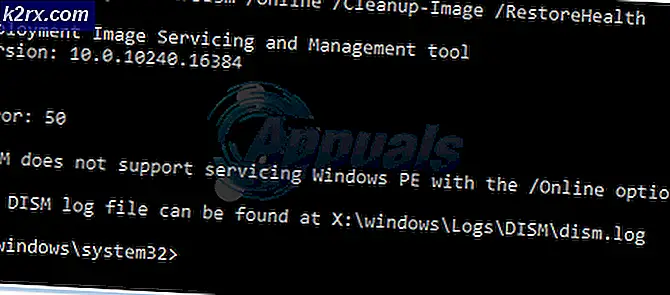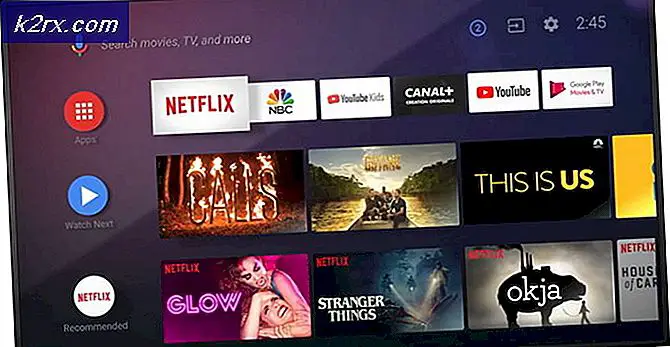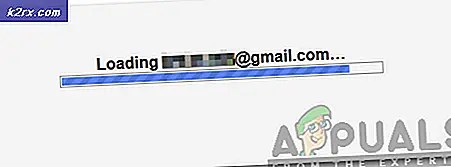การแก้ไข: วงกลมสีน้ำเงินคงที่ถัดจากตัวชี้เมาส์ใน Windows 10
หลังจากอัปเกรดเป็น Windows 10 ผู้ใช้จำนวนมากเริ่มบ่นว่าเห็นไอคอนการโหลดสีน้ำเงิน (ไอคอนการโหลดที่ได้รับการจดสิทธิบัตรของ Windows อยู่ข้างตัวชี้เมาส์) คอมพิวเตอร์ของผู้ใช้ที่ได้รับผลกระทบดูเหมือนว่าพวกเขาใช้งานหรือโหลดอะไรอยู่เป็นประจำทำให้ผู้ใช้ที่ได้รับผลกระทบไม่สามารถดำเนินธุรกิจประจำวันได้อย่างราบรื่นในคอมพิวเตอร์ของตน ปัญหานี้ทำให้ตัวชี้เมาส์ของผู้ใช้ที่ได้รับผลกระทบไม่ว่างกับงานอื่นซึ่งหมายความว่าใช้งานอย่างอื่นเช่นดับเบิลคลิกที่บางสิ่งบางอย่างหรือแม้แต่คลิกขวาที่ใดก็ได้เพื่อเปิดเมนูตามบริบท
ส่วนใหญ่ในกลุ่มผู้ใช้ Windows 10 ที่ได้รับผลกระทบจากปัญหานี้คือคนที่มีแล็ปท็อปมาพร้อมกับสแกนเนอร์ลายนิ้วมือซึ่งติดตั้งไว้เพื่อเพิ่มความปลอดภัยหรือคอมพิวเตอร์ที่ซื้อและติดตั้งเครื่องสแกนลายนิ้วมือมาให้ ผู้ใช้ที่ได้รับผลกระทบอื่น ๆ ทั้งหมดได้รับความทุกข์ทรมานจากปัญหานี้เนื่องจากซอฟต์แวร์หรือไดรเวอร์ของบุคคลที่สาม แต่ผู้ร้ายที่อยู่เบื้องหลังปัญหานี้ในเกือบทุกกรณีพบว่าเป็นอุปกรณ์อินพุตหรือแอพพลิเคชันหรือไดรเวอร์ของ บริษัท อื่นที่จับคู่ อุปกรณ์ป้อนข้อมูล ปัญหานี้ทำให้ผู้ใช้คอมพิวเตอร์เอชพีและอัสซุสเกิดปัญหาขึ้น แต่ก็ไม่มีอะไรที่จะหยุดยั้งการตกเป็นเหยื่อผู้ใช้ Windows 10 ที่มีคอมพิวเตอร์ที่ผลิตโดยแบรนด์อื่น ๆ ได้
โชคดีที่ปัญหานี้สามารถแก้ไขได้ไม่ว่าคุณจะมีคอมพิวเตอร์ HP คอมพิวเตอร์ ASUS หรือคอมพิวเตอร์ยี่ห้อใดก็ตามที่มีอุปกรณ์ไบโอเมตริกซ์และนี่คือวิธีการ:
โซลูชันที่ 1: สำหรับผู้ใช้ HP
สำหรับผู้ใช้ HP ที่มีอุปกรณ์ไบโอเมตริกซ์บนคอมพิวเตอร์ผู้กระทำผิดเป็นแอพพลิเคชัน HP สำหรับอุปกรณ์ไบโอเมตริกที่เรียกว่า HP SimplePass HP SimplePass ช่วยอำนวยความสะดวกในการใช้อุปกรณ์ไบโอเมตริกซ์กับคอมพิวเตอร์ HP และยังช่วยให้ผู้ใช้สามารถควบคุมอุปกรณ์ไบโอเมตริกซ์ของพวกเขาได้ อย่างไรก็ตามแอพพลิเคชันนี้ไม่สามารถจับคู่ได้ดีกับ Windows 10 ทำให้เกิดปัญหานี้ขึ้น หากคุณเป็นผู้ใช้ HP ที่ประสบปัญหานี้และคุณได้ติดตั้ง HP SimplePass ไว้ทั้งหมดที่คุณต้องทำเพื่อแก้ไขปัญหานี้จะเป็นการปิดใช้งานคุณลักษณะของ HP SimplePass อย่างใดอย่างหนึ่ง ในการดำเนินการดังกล่าวคุณต้อง:
PRO TIP: หากปัญหาเกิดขึ้นกับคอมพิวเตอร์หรือแล็ปท็อป / โน้ตบุ๊คคุณควรลองใช้ซอฟต์แวร์ Reimage Plus ซึ่งสามารถสแกนที่เก็บข้อมูลและแทนที่ไฟล์ที่เสียหายได้ วิธีนี้ใช้ได้ผลในกรณีส่วนใหญ่เนื่องจากปัญหาเกิดจากความเสียหายของระบบ คุณสามารถดาวน์โหลด Reimage Plus โดยคลิกที่นี่เปิด HP SimplePass
คลิกที่ปุ่ม การตั้งค่า (แสดงด้วยเกียร์) ที่ด้านขวาบนของหน้าต่าง
ยกเลิกการเลือก LaunchSite ภายใต้ การตั้งค่าส่วนบุคคล
คลิกที่ OK
กะเทย! ไม่มีวงกลมสีน้ำเงินกระพริบอีกต่อไปที่ตัวชี้เมาส์ของคุณและคุณสามารถใช้ตัวชี้เมาส์ของคุณได้ว่าควรใช้อย่างไร
การปิดใช้งานคุณลักษณะนี้ของ HP SimplePass ยังเหลืออรรถประโยชน์ของ HP ที่สามารถใช้งานได้โดยสิ้นเชิง แต่ถ้าคุณไม่ได้ใช้งานและไม่ได้วางแผนที่จะใช้มันอาจจะดีที่สุดถ้าคุณถอนการติดตั้งทั้งหมดเพื่อป้องกันไม่ให้เกิดปัญหาใด ๆ เพิ่มเติมในอนาคต .
โซลูชันที่ 2: สำหรับผู้ใช้ ASUS
สำหรับผู้ใช้ ASUS ที่ประสบปัญหานี้ผู้ร้ายในเกือบทุกกรณีเป็นซอฟต์แวร์ป้อนข้อมูลชื่อว่า Asus Smart Gesture ออกแบบและจัดจำหน่ายโดย ASUS เอง ผู้ใช้ ASUS ส่วนใหญ่ที่ประสบปัญหานี้ในอดีตสามารถแก้ไขได้โดยเพียงแค่ฆ่า Asus Smart Gesture หรือถ้าเป็นไปได้ให้ถอนการติดตั้งออกทั้งหมด หากคุณกำลังประสบปัญหานี้และใช้คอมพิวเตอร์อัสซุสอย่าลืมแก้ปัญหานี้
โซลูชันที่ 3: สำหรับผู้ใช้ที่ได้รับผลกระทบทั้งหมดที่มีอุปกรณ์ไบโอเมตริกซ์
หากคุณมีเครื่องคอมพิวเตอร์ใดก็ตามที่มีอุปกรณ์ไบโอเมตริกซ์และกำลังทุกข์ทรมานจากปัญหานี้อยู่วิธีหนึ่งที่ดีที่สุดที่คุณสามารถใช้ในการแก้ไขปัญหานี้คือการปิดใช้งานอุปกรณ์ไบโอเมตริกซ์ของคุณ ใช่การปิดใช้งานอุปกรณ์ไบโอเมตริกของคุณจะทำให้ไม่สามารถใช้งานได้ แต่คุณตัดสินใจว่าจะใช้อะไรดีกว่านี้คืออุปกรณ์ไบโอเมตริกซ์ที่ไม่สามารถใช้งานได้หรือตัวชี้เมาส์ที่ไม่สามารถใช้งานได้ ในการปิดใช้งานอุปกรณ์ไบโอเมตริกของคอมพิวเตอร์คุณต้องทำดังนี้
กดปุ่ม โลโก้ Windows + X เพื่อเปิด เมนู WinX
คลิกที่ Device Manager
ขยาย อุปกรณ์ Biometric
คลิกขวาที่อุปกรณ์ไบโอเมตริกของคอมพิวเตอร์ของคุณและคลิกที่ ปิดการใช้งาน
รีสตาร์ท เครื่องคอมพิวเตอร์และไม่ควรมีวงกลมสีฟ้ากะพริบอยู่ถัดจากตัวชี้เมาส์ของคุณและตัวชี้เมาส์ของคุณควรใช้งานได้ทั้งหมด
PRO TIP: หากปัญหาเกิดขึ้นกับคอมพิวเตอร์หรือแล็ปท็อป / โน้ตบุ๊คคุณควรลองใช้ซอฟต์แวร์ Reimage Plus ซึ่งสามารถสแกนที่เก็บข้อมูลและแทนที่ไฟล์ที่เสียหายได้ วิธีนี้ใช้ได้ผลในกรณีส่วนใหญ่เนื่องจากปัญหาเกิดจากความเสียหายของระบบ คุณสามารถดาวน์โหลด Reimage Plus โดยคลิกที่นี่